< この記事をシェア >
Twitterの特定のDMをピン留めしてお気に入りユーザーとのメッセージのやり取りをDM上部に固定する方法です。

Twitterのダイレクトメッセージ(DM)に特定ユーザーとのメッセージのやり取りを固定する「ピン留め」機能が登場しました。
LINEなどではお馴染みの機能で、よくやりとりをする相手や常に上部に表示してすぐにやりとりをできるようにしておきたい相手を最大6件までDM画面上部に固定しておくことができます。
これまでTwitterになかったのが、ちょっと不思議な気もする機能です。
この記事では、TwitterでDM上部に特定の人とのやりとりを固定する方法を紹介します。
iPhone版とAndroid版で若干手順が異なるのでどちらも紹介します。
【Twitter】特定の人とのメッセージのやりとりをDM上部に固定する方法
iPhone版TwitterでDMを固定する手順
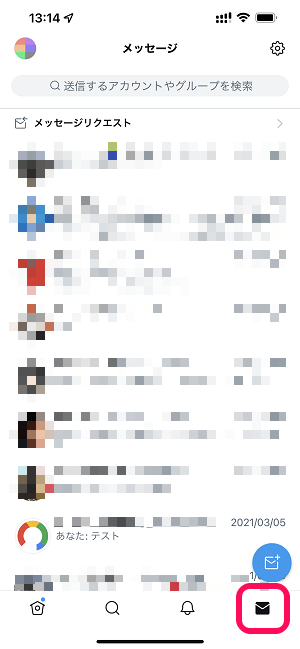
Twitterを起動します。
DMを開きます。
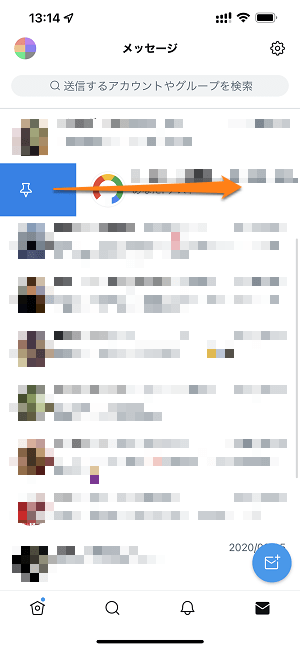
DM画面上部にピン留めして固定したいやりとりを右にスワイプします。
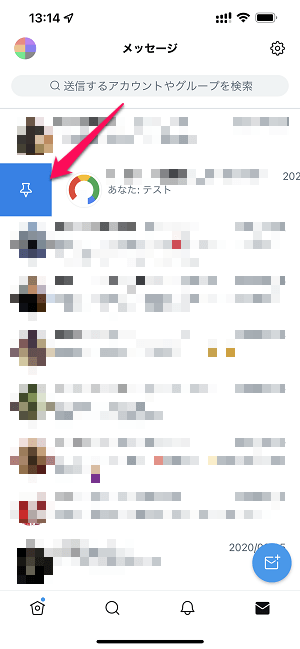
表示されるピンのアイコンをタップします。
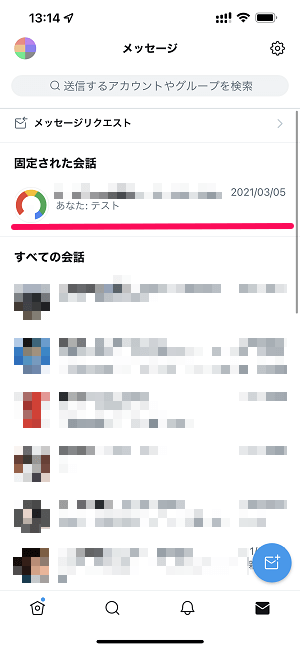
DM画面上部に↑でピン留めしたやりとりが固定されます。
最大6件まで固定することができ、1つでも固定している場合は「固定された会話」という項目が表示されます。
ピン留めをやめる、固定を解除する手順
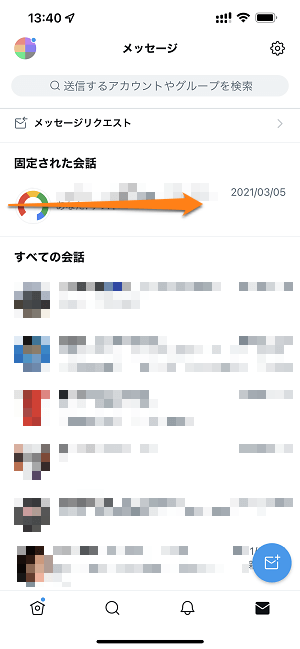
固定されているやりとりのピン留めを解除する場合も同じ手順でOKです。
解除したいやりとりを右にスワイプします。
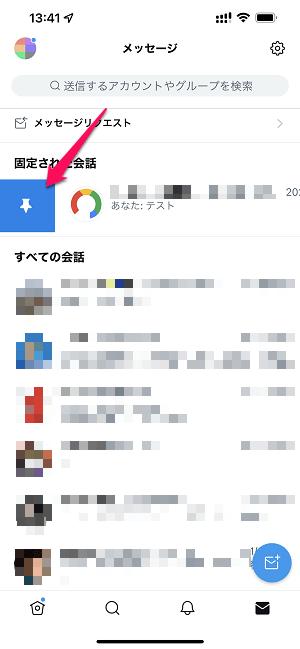
表示されるピンのアイコンをタップします。
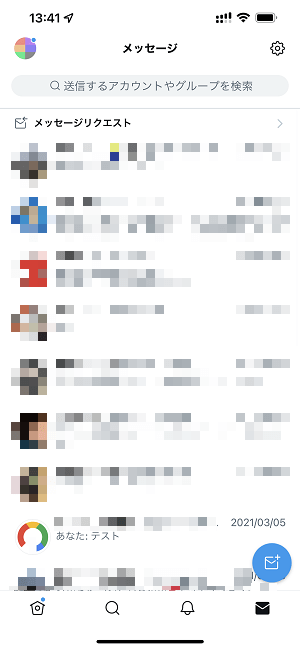
やりとりのピン留めが解除され、通常のDM表示に戻ります。
Android版TwitterでDMを固定する手順
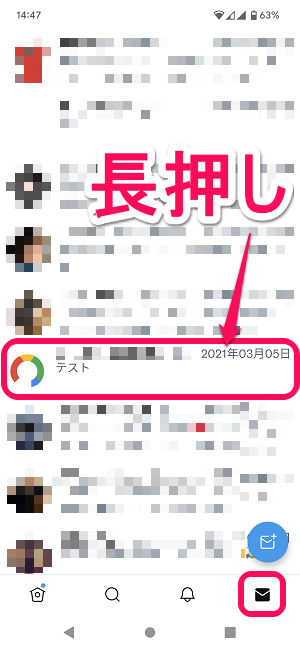
Twitterを起動します。
DMを開き、DM画面上部にピン留めして固定したいやりとりを長押しします。
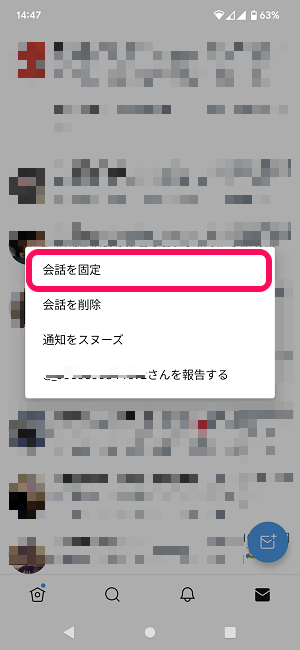
表示されるメニューの「会話を固定」をタップします。
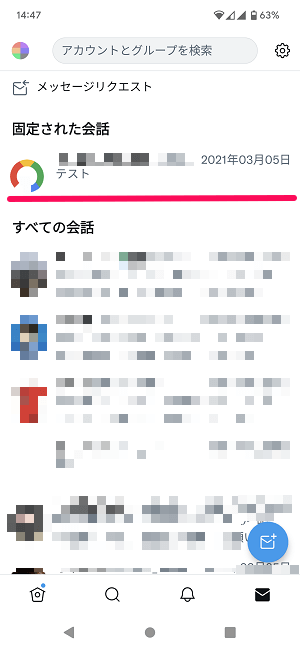
DM画面上部に↑でピン留めしたやりとりが固定されます。
iPhone版同様、最大6件まで固定することができ、1つでも固定している場合は「固定された会話」という項目が表示されます。
ピン留めをやめる、固定を解除する手順
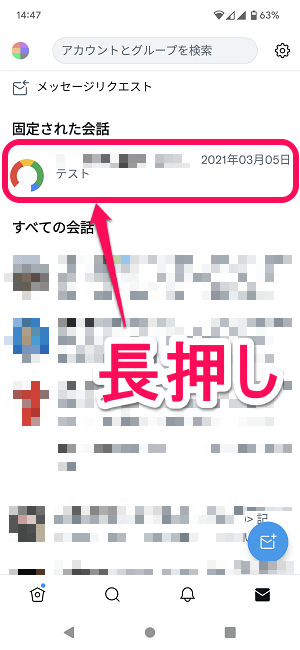
Android版Twitterでも固定済のやりとりのピン留めを解除する場合も同じ手順では、ピン留めを設定した時と同じ手順となります。
固定済の解除したいやりとりを長押しします。
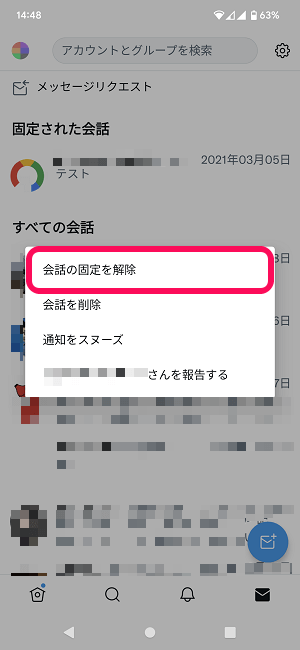
表示されるメニューの「会話の固定を解除」をタップします。
やりとりのピン留めが解除され、通常のDM表示に戻ればOKです。
こんな感じでiPhone版・Android版どちらのTwitterでもDM上部に特定のやりとりを固定するピン留め機能が利用できるようになっています。
他のSNSにもいえることですが、シンプルながら会話を管理する時にはけっこう便利な機能です。
TwitterでよくDMを利用する、特によくメッセージをやりとりする相手がいるという人は↑のピン留め機能を利用してみてください。
< この記事をシェア >
\\どうかフォローをお願いします…//
この【Twitter】DMをピン留めして上部に固定する方法 – お気に入りユーザーとのダイレクトメッセージを固定できるようになったの最終更新日は2022年2月21日です。
記事の内容に変化やご指摘がありましたら問い合わせフォームまたはusedoorのTwitterまたはusedoorのFacebookページよりご連絡ください。


























